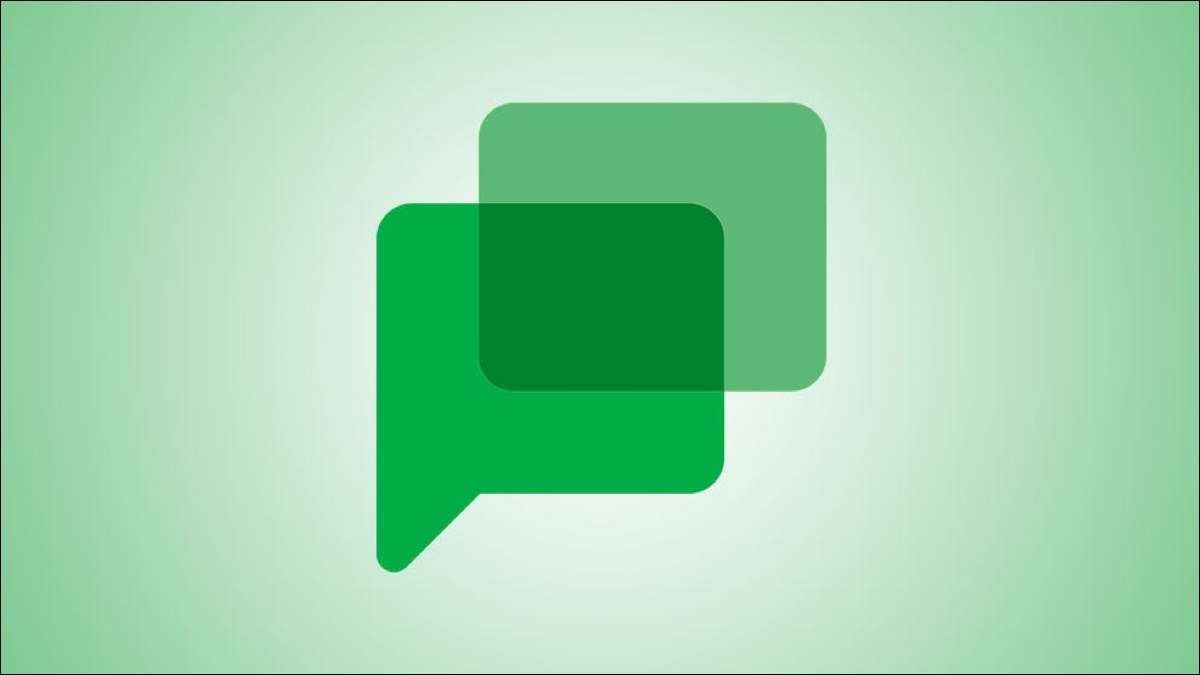 [삼]
Google은 Chat App에 공동 작업 도구를 추가하여 회사 및 팀에 더 매력적이게됩니다. 그러한 기능 중 하나는 작업을 만들고 할당하는 기능입니다.
[삼]
브라우저에서 Google 채팅, 모바일 장치에서 또는 Gmail을 통해 채팅방에 작업을 쉽게 추가 할 수 있습니다. 이러한 작업을 팀원에게 지정할 수 있으므로 파이가 직무를 분리 할 때 쉽게 할 수 있습니다.
[삼]
Google은 Chat App에 공동 작업 도구를 추가하여 회사 및 팀에 더 매력적이게됩니다. 그러한 기능 중 하나는 작업을 만들고 할당하는 기능입니다.
[삼]
브라우저에서 Google 채팅, 모바일 장치에서 또는 Gmail을 통해 채팅방에 작업을 쉽게 추가 할 수 있습니다. 이러한 작업을 팀원에게 지정할 수 있으므로 파이가 직무를 분리 할 때 쉽게 할 수 있습니다.
Google Chat 또는 Gmail Online에 작업을 추가하십시오
[삼] 열려있는 Google Chat. 또는 Gmail. 브라우저에서 작업 생성을 시작하십시오. 방이 전체 화면보기에 있는지 확인하여 맨 위에있는 탭을 볼 수 있습니다. [삼] 작업 탭을 선택하고 "룸 작업 추가"를 클릭하십시오. [삼] [삼]
타이틀 및 선택적으로 설명 및 만기일을 포함하여 작업에 대한 세부 정보를 입력하십시오.
[삼]
[삼]
타이틀 및 선택적으로 설명 및 만기일을 포함하여 작업에 대한 세부 정보를 입력하십시오.
[삼]
 [삼]
만기일을 입력하도록 선택하면 시간을 추가 할 수도 있습니다.
[삼]
[삼]
만기일을 입력하도록 선택하면 시간을 추가 할 수도 있습니다.
[삼]
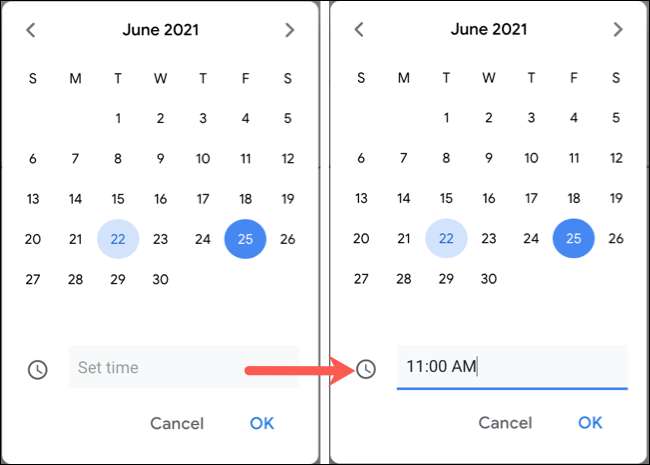 [삼]
작업 세부 정보로 완성되면 "추가"를 클릭하십시오.
[삼]
[삼]
작업 세부 정보로 완성되면 "추가"를 클릭하십시오.
[삼]
 [삼]
작업을 추가하면 객실의 채팅 영역에 표시됩니다. 거기에서 클릭하거나 작업 탭으로 다시 클릭하여 볼 수 있습니다.
[삼]
[삼]
작업을 추가하면 객실의 채팅 영역에 표시됩니다. 거기에서 클릭하거나 작업 탭으로 다시 클릭하여 볼 수 있습니다.
[삼]
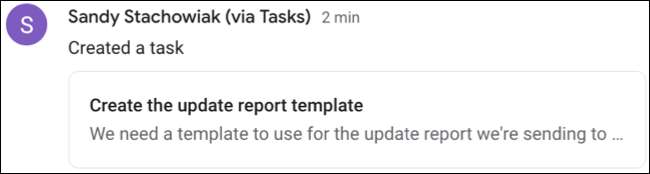
온라인 작업을 할당하십시오
[삼] 방이나 이후에 만들 때 작업을 할당 할 수 있습니다. 작업 세부 정보에서 "할당"을 클릭하고 룸 구성원을 선택하거나 검색하십시오. [삼] [삼]
객실 회원에게만 작업을 할당 할 수 있습니다.
[삼]
[삼]
객실 회원에게만 작업을 할당 할 수 있습니다.
[삼]
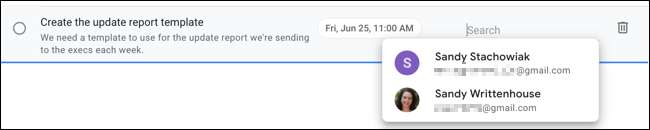 [삼]
작업을 할당 할 때이 작업은 작업을 추가 할 때와 같이 채팅 기록에도 표시됩니다.
채팅 내에서 문서를 만듭니다
...에
[삼]
관련된:
문서를 만드는 방법 및 Google 채팅에서 직접 공동 작업하는 방법
[삼]
작업을 할당 할 때이 작업은 작업을 추가 할 때와 같이 채팅 기록에도 표시됩니다.
채팅 내에서 문서를 만듭니다
...에
[삼]
관련된:
문서를 만드는 방법 및 Google 채팅에서 직접 공동 작업하는 방법
Google 채팅 또는 Gmail 모바일 앱에 작업 추가
[삼] 쉽게 채팅을 사용하여 Google 채팅 모바일 앱이나 Gmail 앱에 작업을 추가 할 수 있습니다. 룸을 선택하고 상단의 작업 탭을 누릅니다. 그런 다음 오른쪽 하단의 작업 추가 아이콘을 누릅니다. [삼]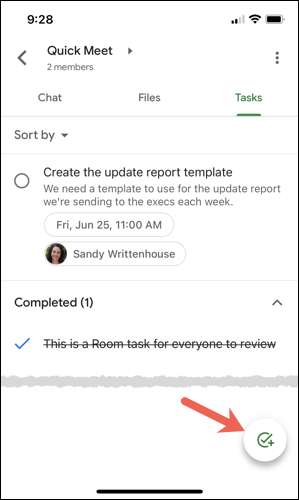 [삼]
제목으로 시작하는 작업에 대한 정보를 입력하십시오. 왼쪽의 아이콘을 선택하여 세부 사항을 추가하거나 기한을 포함하도록 중앙에있는 항목을 추가하십시오. 브라우저 버전에서는 원하는 경우 만기일에 시간을 추가 할 수 있습니다.
[삼]
[삼]
제목으로 시작하는 작업에 대한 정보를 입력하십시오. 왼쪽의 아이콘을 선택하여 세부 사항을 추가하거나 기한을 포함하도록 중앙에있는 항목을 추가하십시오. 브라우저 버전에서는 원하는 경우 만기일에 시간을 추가 할 수 있습니다.
[삼]
 [삼]
끝나면 "저장"을 누릅니다.
[삼]
[삼]
끝나면 "저장"을 누릅니다.
[삼]
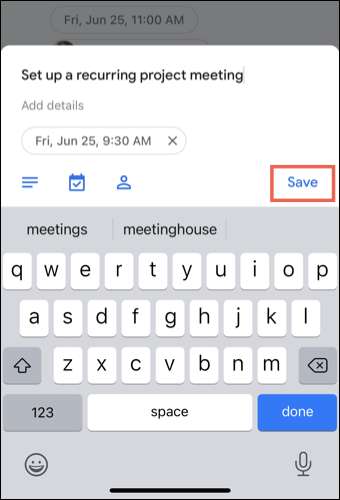 [삼]
작업은 작업 탭에서 객실의 채팅 영역에 표시됩니다. 이렇게하면 두 자리에서 작업에 액세스하고 볼 수 있습니다.
[삼]
[삼]
작업은 작업 탭에서 객실의 채팅 영역에 표시됩니다. 이렇게하면 두 자리에서 작업에 액세스하고 볼 수 있습니다.
[삼]
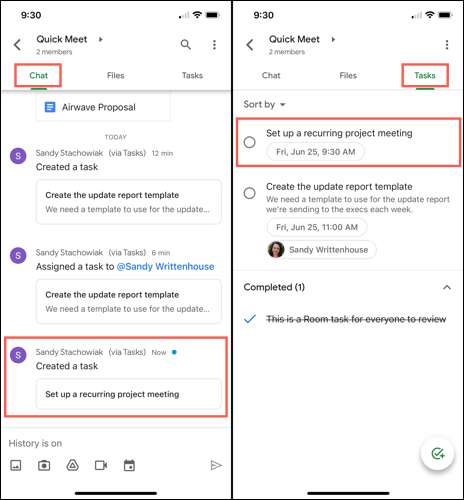
모바일 응용 프로그램에 작업을 할당합니다
[삼] 또한 Google Chat 및 Gmail 온라인과 마찬가지로 모바일 앱에 작업을 할당 할 수 있습니다. [삼] 태스크를 추가 할 때 Assendee 아이콘을 눌러 룸 구성원을 선택하여 할당하십시오. [삼] [삼]
작업을 작성한 후에 작업을 할당하려면 채팅 기록 또는 작업 탭에서 세부 정보를 엽니 다. "할당"을 누르고 룸 구성원을 선택하십시오.
[삼]
[삼]
작업을 작성한 후에 작업을 할당하려면 채팅 기록 또는 작업 탭에서 세부 정보를 엽니 다. "할당"을 누르고 룸 구성원을 선택하십시오.
[삼]
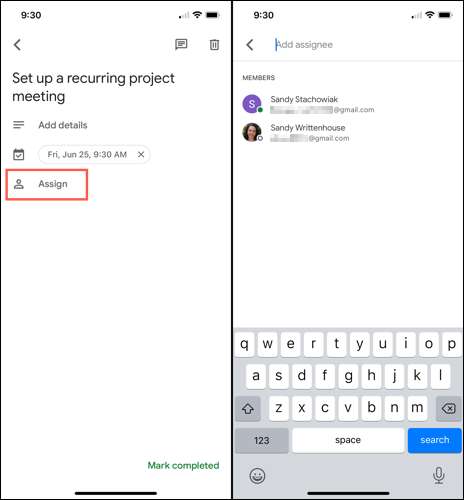 [삼]
모바일 앱에 작업을 할당 한 후이 작업은 채팅 기록에도 나타납니다.
[삼]
모바일 앱에 작업을 할당 한 후이 작업은 채팅 기록에도 나타납니다.
Google 채팅에서 작업을 완료하십시오
[삼] Google 채팅을 사용하는 앱과 위치에 관계없이 작업 완료를 표시하는 것만 큼 간단하거나 옆에 원을 탭하는 것처럼 간단합니다. [삼] 작업을 완료하면 조치가 채팅 기록에 나타나고 작업은 완료된 섹션의 작업 탭의 맨 아래로 이동합니다. [삼] [삼]
Google 채팅을 사용하기 시작했는지 또는 회사의 의사 소통 옵션으로 여전히 고려 중이든, 작업 기능은 귀하와 귀하의 팀이 일을해야 할 일이 정확히 일어날 수 있습니다. 그리고 당신이 할 수 있음을 명심하십시오
Google 채팅에서 직접 회의 설정,
도!
[삼]
Google 채팅을 사용하기 시작했는지 또는 회사의 의사 소통 옵션으로 여전히 고려 중이든, 작업 기능은 귀하와 귀하의 팀이 일을해야 할 일이 정확히 일어날 수 있습니다. 그리고 당신이 할 수 있음을 명심하십시오
Google 채팅에서 직접 회의 설정,
도!







